PS更改证件照背景色
来源:网络收集 点击: 时间:2024-02-23【导读】:
本篇经验主要讲述如何利用ps更改证件照背景色。相信大家在日常生活中会遇到更改证件照背景的要求。那么我们如何进行更改呢?接下来我们一起来看一下吧。工具/原料morePhotoshop2019一台电脑方法/步骤1/7分步阅读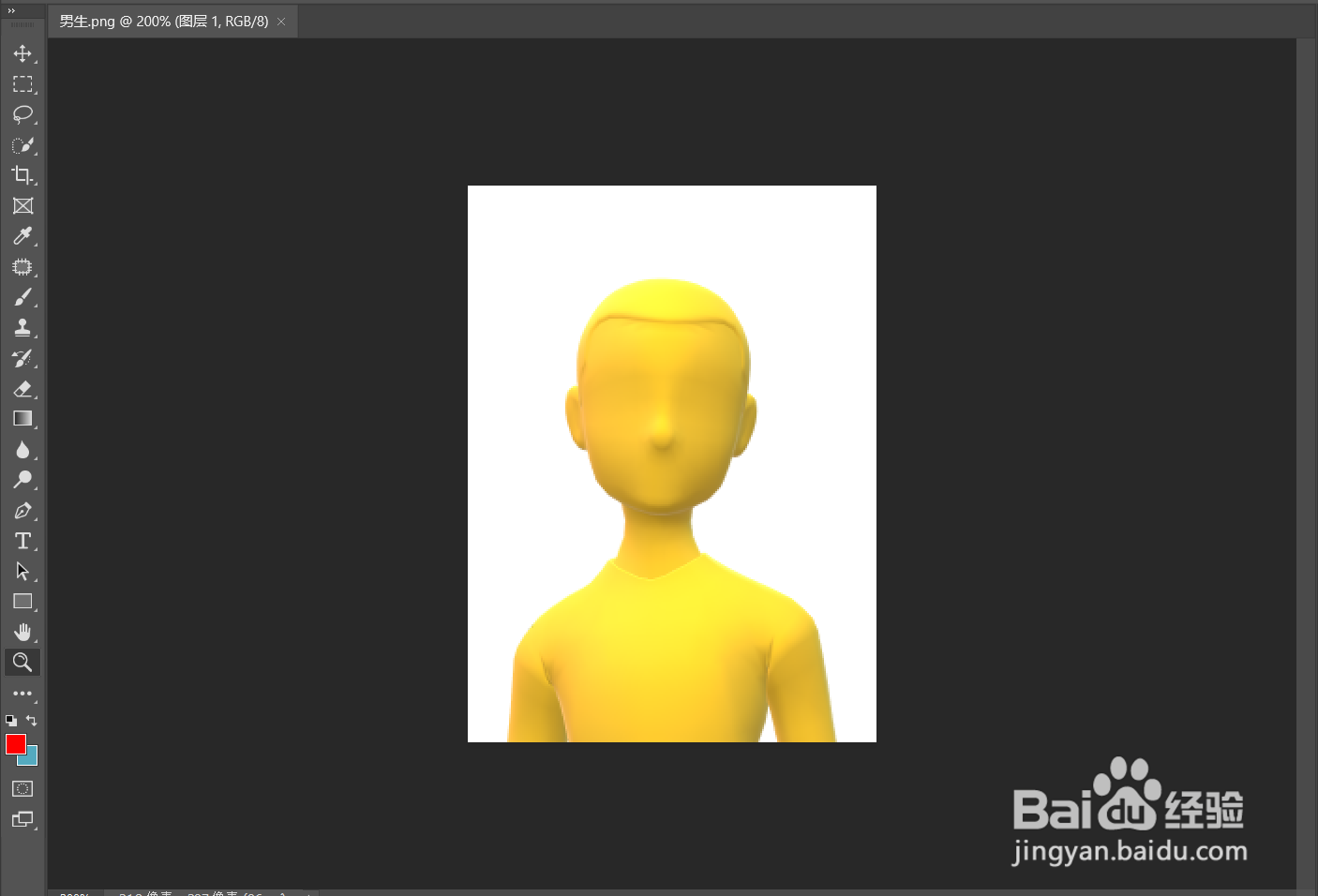 2/7
2/7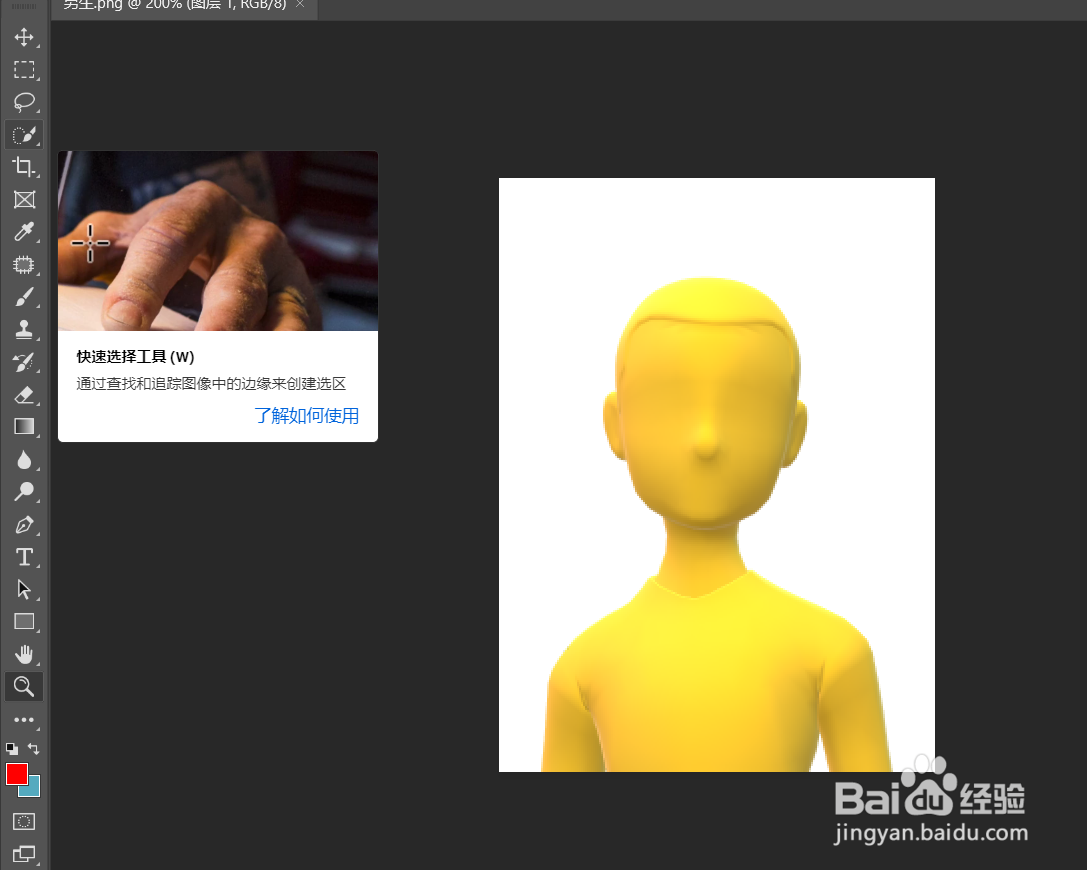 3/7
3/7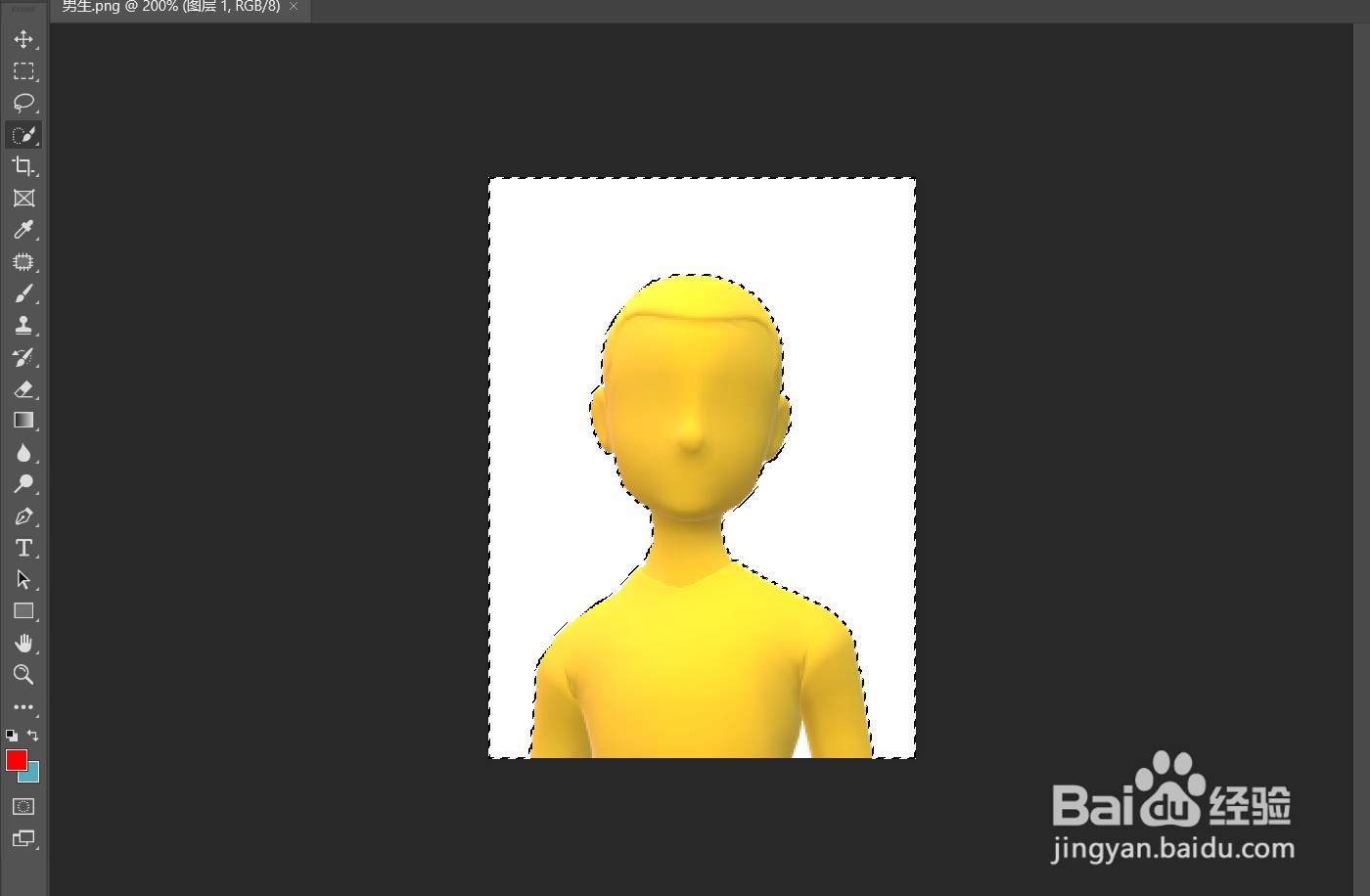 4/7
4/7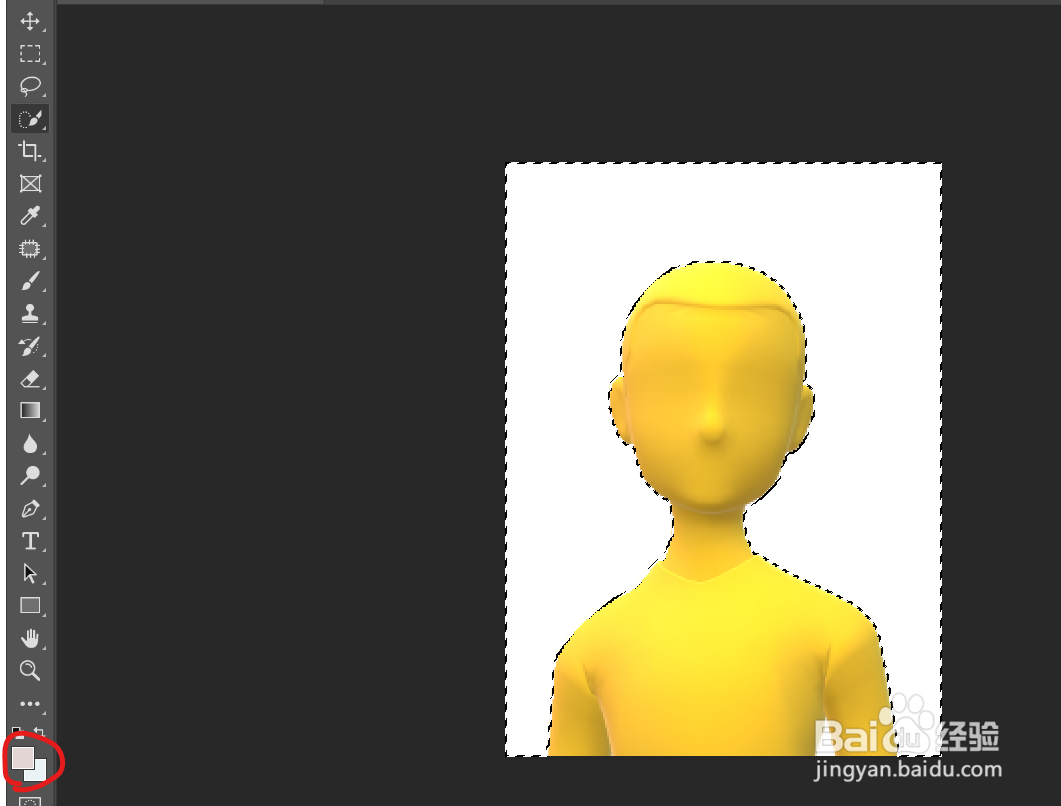 5/7
5/7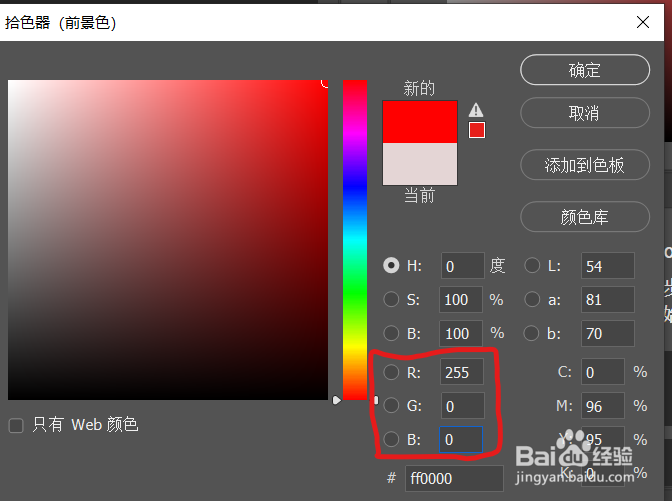 6/7
6/7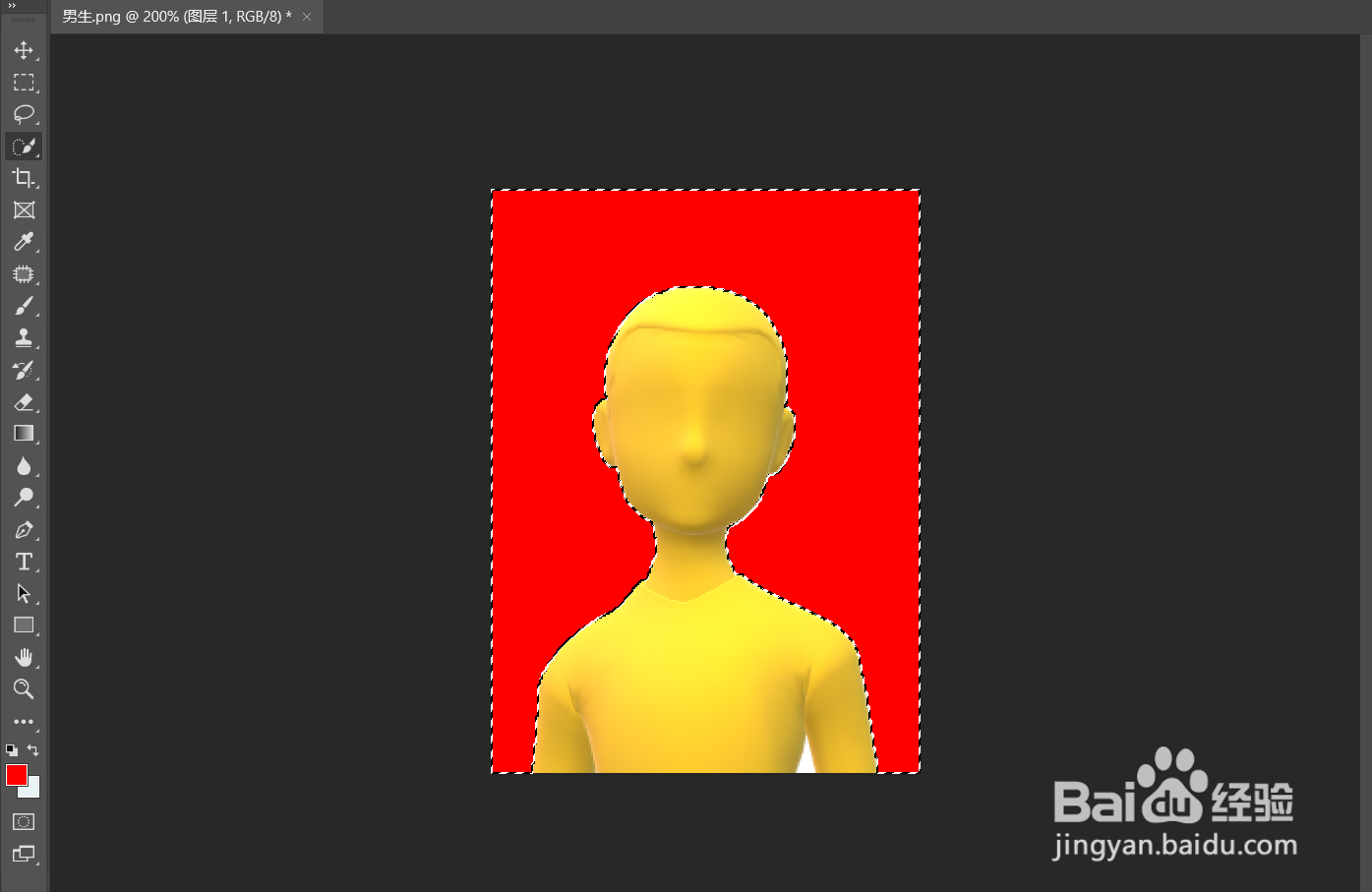 7/7
7/7 注意事项
注意事项
首先打开我们的ps,选择打开。选择好我们需要编辑的证件照。如下图所示。
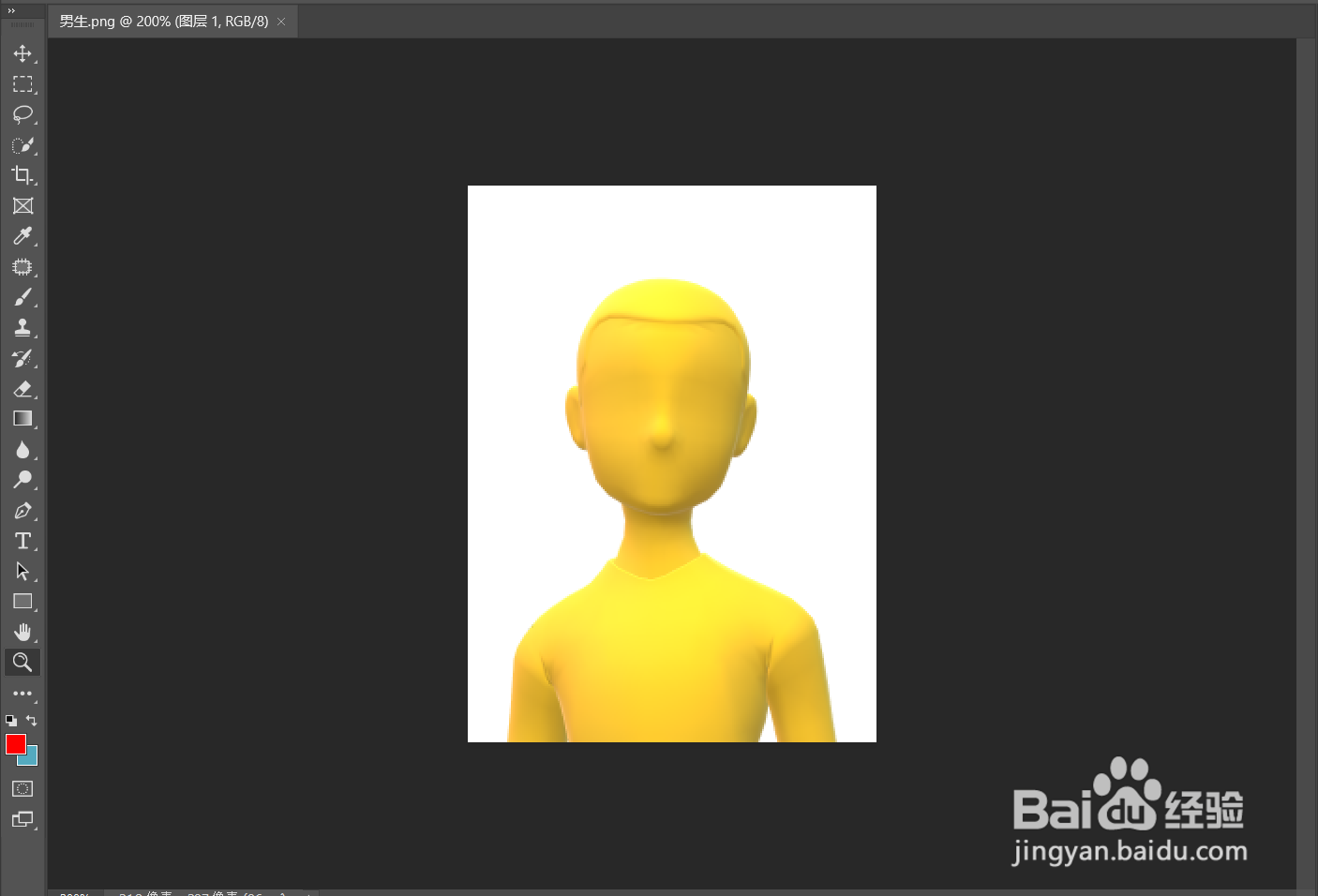 2/7
2/7然后我们在工具栏中找到快速选择工具。点击它。如下图所示。
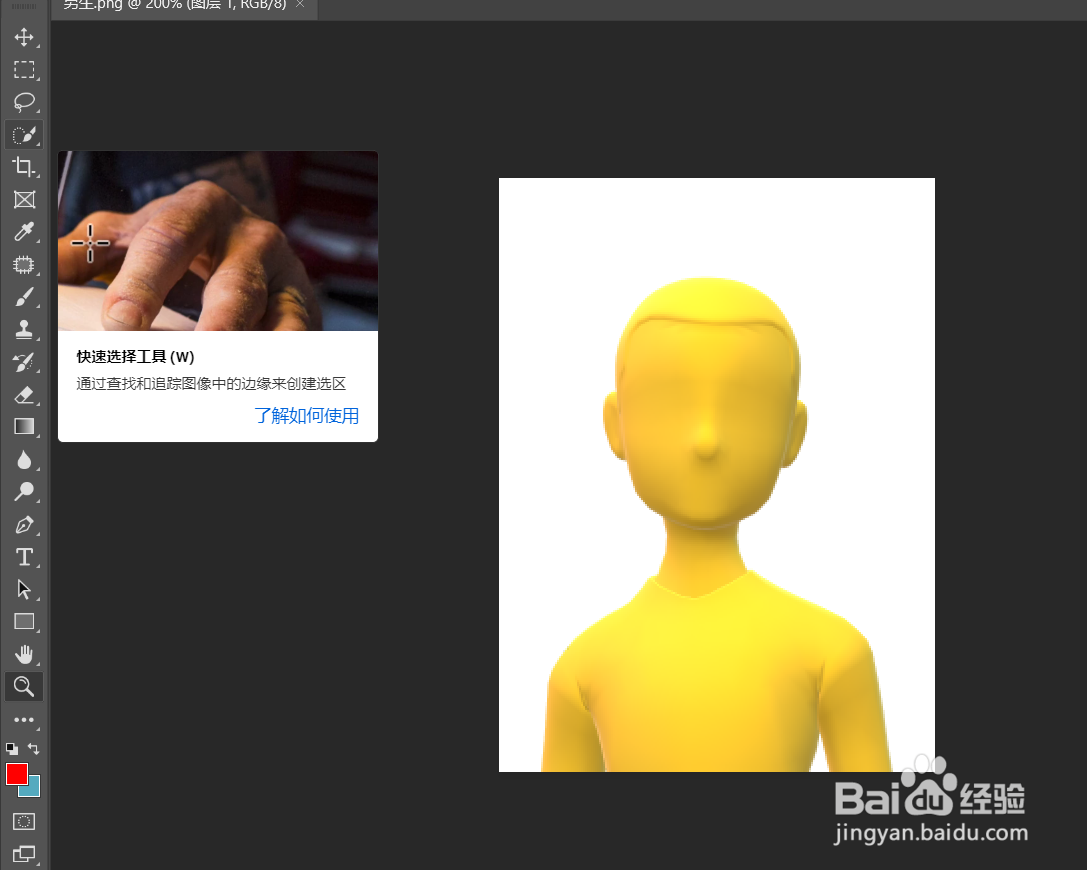 3/7
3/7鼠标移动到图片上,单击照片白色区域,直至白色区域全部被选中。如下图所示。
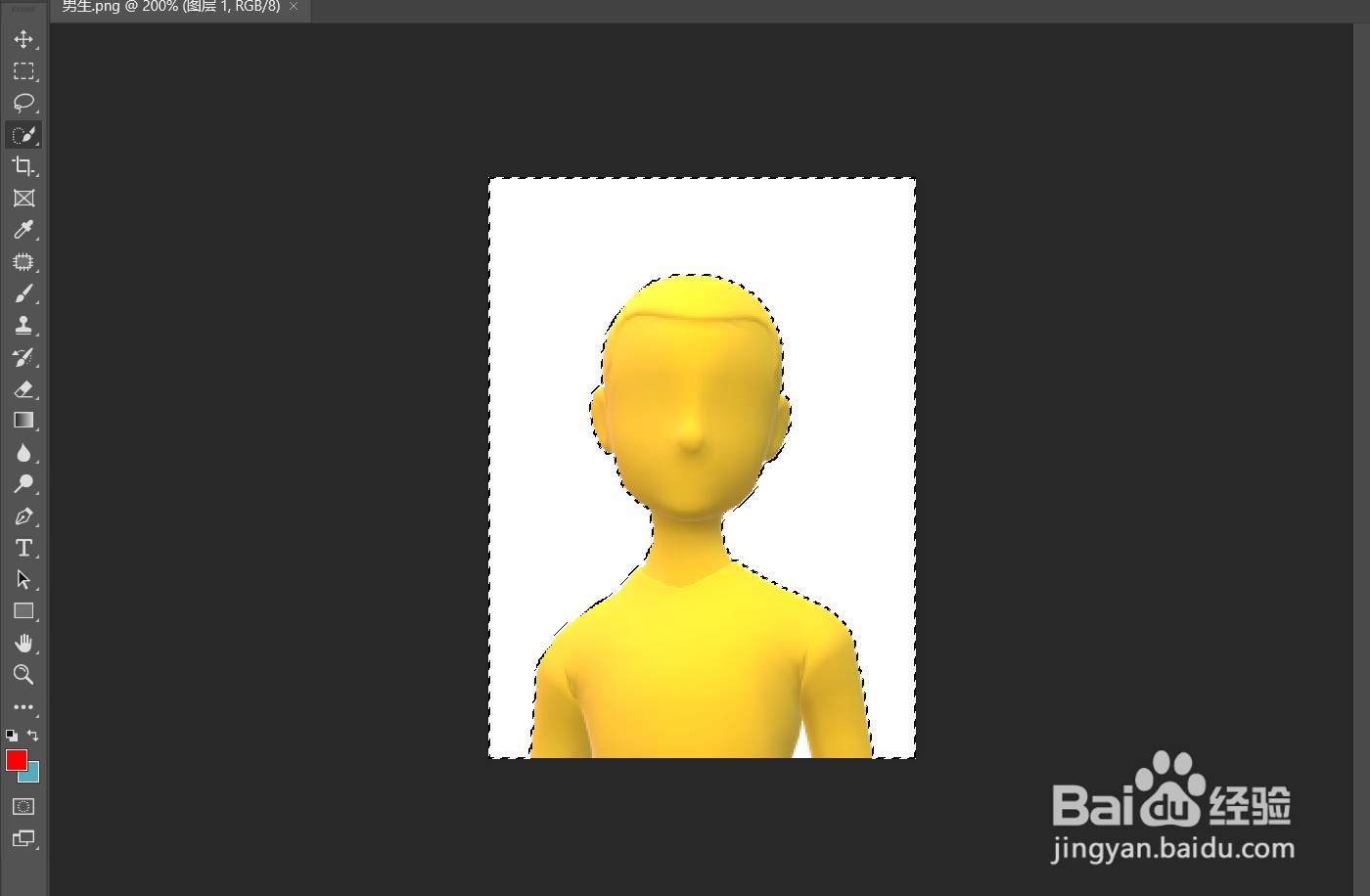 4/7
4/7然后我们找到工具栏中的背景色,选择上面的小方块。如下图所示。
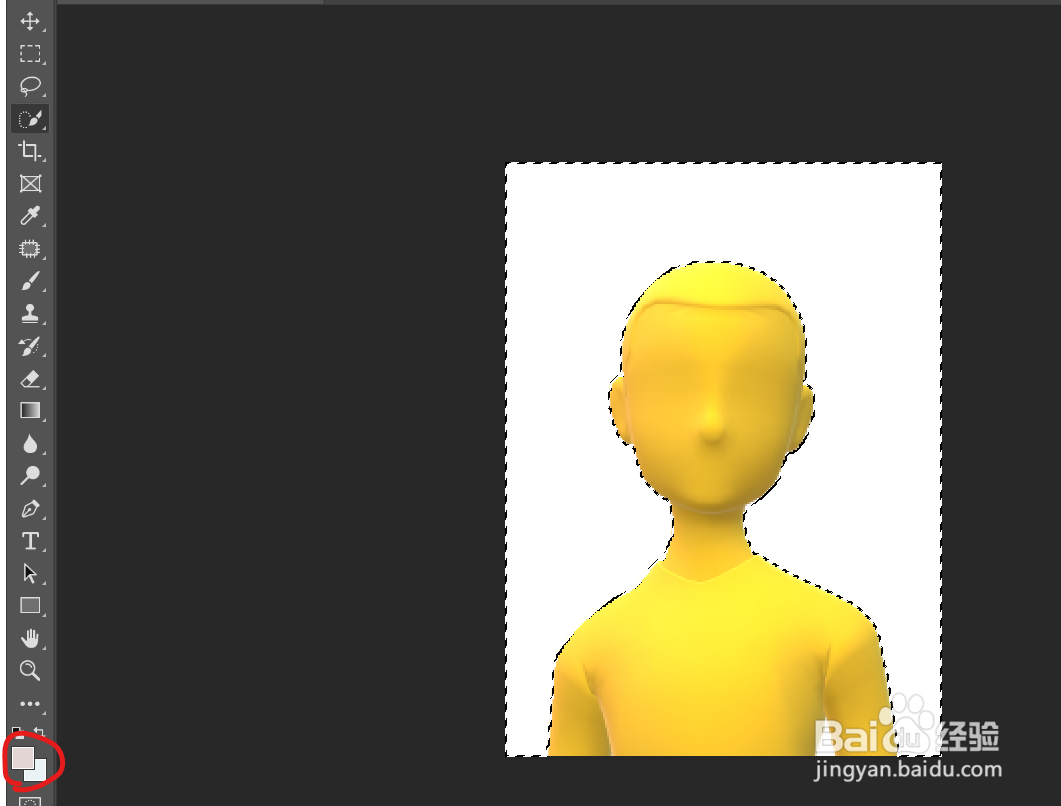 5/7
5/7点击它后弹出一个颜色对话框,调整其中的RGB值。或者选择自己喜欢的颜色,点击确定。如下图所示。
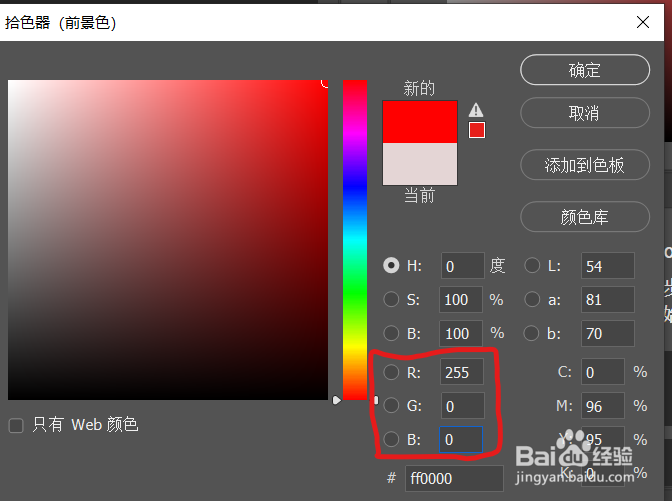 6/7
6/7然后我们按Alt+delete组合键,就可以更换背景色了。如下图所示。
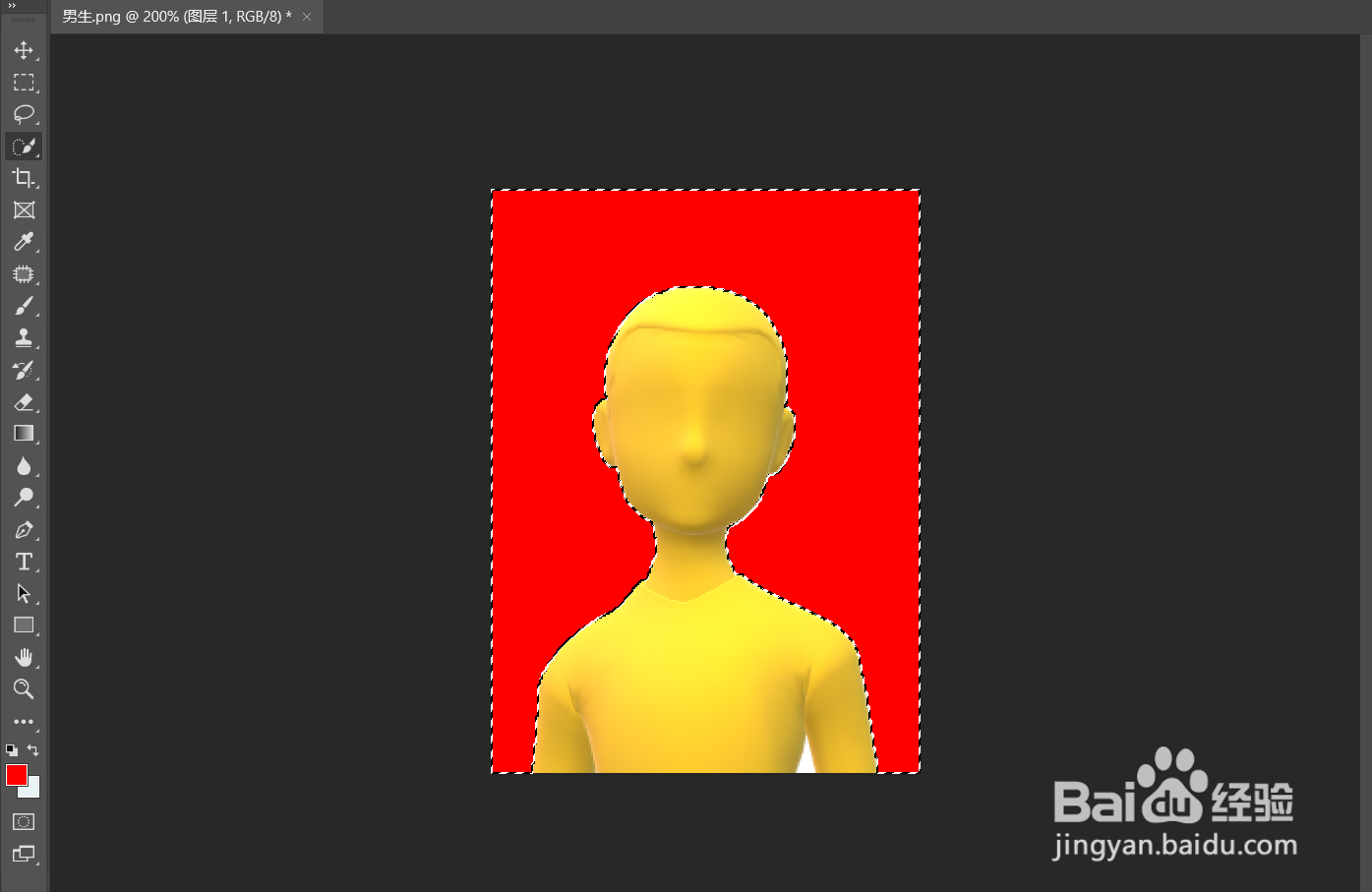 7/7
7/7最后我们按Ctrl+D组合键取消选区。就可以查看我们的照片了。
 注意事项
注意事项感觉有帮助的话,可以点个赞哟。
版权声明:
1、本文系转载,版权归原作者所有,旨在传递信息,不代表看本站的观点和立场。
2、本站仅提供信息发布平台,不承担相关法律责任。
3、若侵犯您的版权或隐私,请联系本站管理员删除。
4、文章链接:http://www.1haoku.cn/art_110407.html
上一篇:EXCEL如何在状态栏显示视图快捷方式
下一篇:有钱花怎样上传身份证照片?
 订阅
订阅